Kako prikažite koš za odlaganje na namizju Windows 7
Vsak dan na računalniku je veliko operacij z datotekami, ki so potrebne tako za uporabnika kot za operacijski sistem. Eden od najpomembnejših parametrov katere koli datoteke je njegova pomembnost. Nepotrebne ali stare dokumente, slike itd. Takoj v smetnjak pošlje uporabnik. Pogosto se zgodi, da se datoteka popolnoma po nesreči izbriše, in je še vedno mogoče obnoviti, to je samo bližnjica, ki je namenjena smetnjaku, kjer nikjer ni mogoče najti.
Privzeto je bližnjica koša na namizju, toda zaradi različnih manipulacij bi lahko od tam izginila. Samo nekaj klikov z miško je dovolj, da se etiketa Recycle vrne nazaj na namizje, da se enostavno premaknete v mapo z izbrisano datoteko.
Vsebina
V operacijskem sistemu Windows 7 vklopite prikaz koša na namizju
Obstajata dva glavna razloga, zakaj košček koša lahko izgine z namizja.
- Za prilagoditev računalnika je bila uporabljena programska oprema tretje osebe, ki je na svoj način spremenila nastavitve za prikaz posameznih elementov. Lahko bi bile različne teme, popravki ali programi, ki urejajo ikone.
- Zaslon ikone Recycle Bin je bil onemogočen v nastavitvah operacijskega sistema - ročno ali zaradi manjših napak med delovanjem. Redke primere, ko je v smetnjaku v nastavitvah onemogočena zlonamerna programska oprema.
1. način: Odstranite učinke programske opreme tretjih oseb
Posebna navodila so odvisna samo od programa, ki je bil uporabljen za prilagoditev računalnika. Na splošno - ta program je treba odpreti in v njenih nastavitvah poiskati element, ki bi lahko nazaj vrnil koš. Če takega predmeta ni, ponastavite nastavitve tega programa in ga odstranite iz sistema ter znova zaženite računalnik. V večini primerov se košček po prvem zagonu sistema vrne.
Če ste v obliki izvršljivih datotek uporabljali različne tweakere, morate vrniti spremembe, ki so jih naredile. Za to običajno uporabite podobno datoteko, ki vrne privzete nastavitve. Če takšna datoteka manjka iz prvotnega prenesenega nabora, jo poiščite na internetu, po možnosti na istem viru, kjer je prenesen tweaker. Glejte forum v ustreznem poglavju.
2. način: meni "Prilagajanje"
Ta metoda bo koristna za uporabnike, ki se soočajo z enim od dveh razlogov za izginotje ikone z namizja.
- Na praznem namizju z desno miškino tipko kliknite namizje in izberite "Prilagajanje" v kontekstnem meniju.
- Po kliku se odpre okno z naslovom »Prilagajanje« . V levem podoknu najdemo element »Spreminjanje ikon namizja« in ga kliknite z levo tipko miške.
- Odpre se majhno okno, v katerem morate označiti polje »Košarica« . Po tem izmenično kliknite gumba "Uporabi" in "OK" .
- Preverite namizje - v zgornjem levem delu zaslona se prikaže ikona koša, ki jo lahko odprete tako, da dvokliknete levi gumb miške.

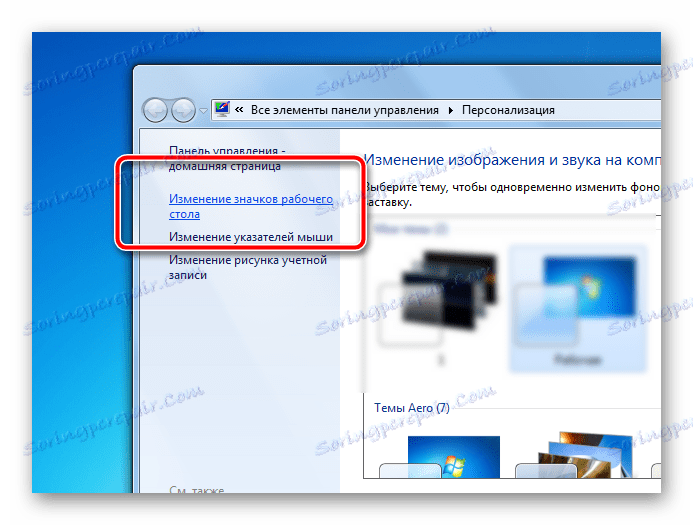
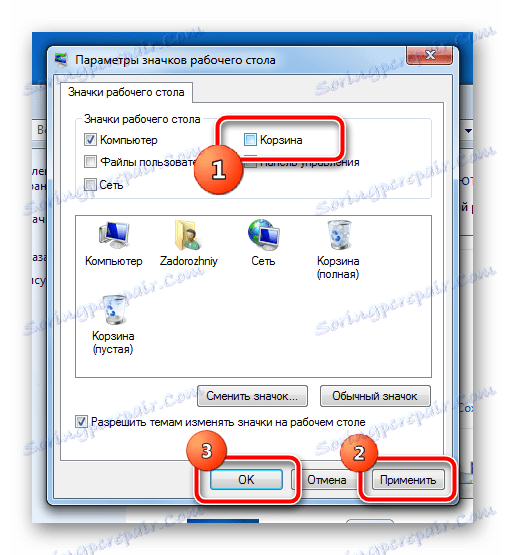
3. način: urejanje lokalnih nastavitev pravilnika skupine
Vendar pa je treba zapomniti, da je skupinska politika na voljo samo v izdajah operacijskega sistema Windows, ki so nad Home Basic.
- Istočasno pritisnite tipko "Win" in "R" na tipkovnici, odpre se majhno okno z naslovom "Zaženi" . V njem vnesite
gpedit.mscin kliknite V redu . - Prikaže se okno za nastavitev Lokalne skupine. V levem podoknu okna pojdite na "Uporabniška konfiguracija" , "Administrativne predloge" , "Namizje" .
- V desnem delu okna izberite »Odstrani ikono smetnjaka iz namizja« tako, da dvokliknete.
- V oknu, ki se odpre, v zgornjem levem kotu izberite možnost Omogoči . Shranite nastavitve s tipkama "Uporabi" in "V redu" .
- Ponovno zaženite računalnik in nato na namizju preverite ikono za koš.

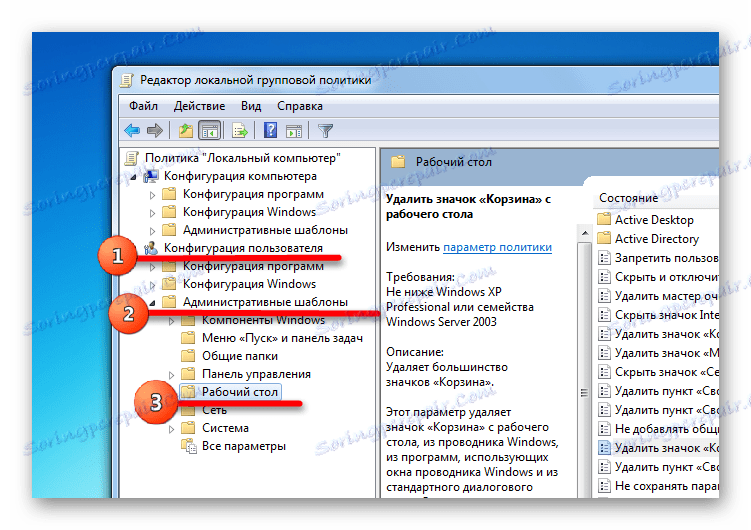
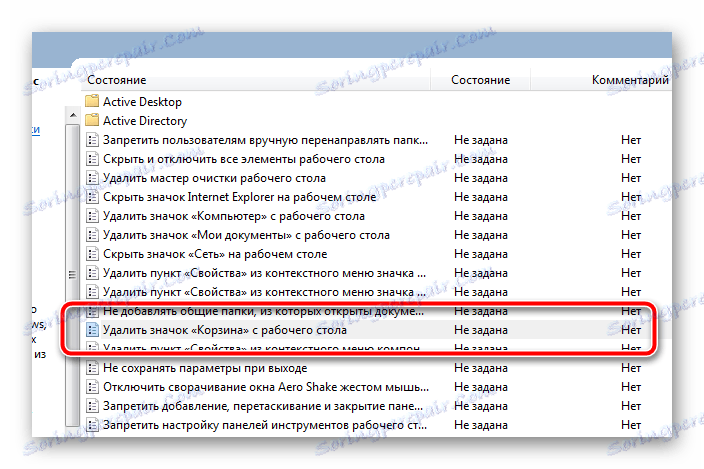
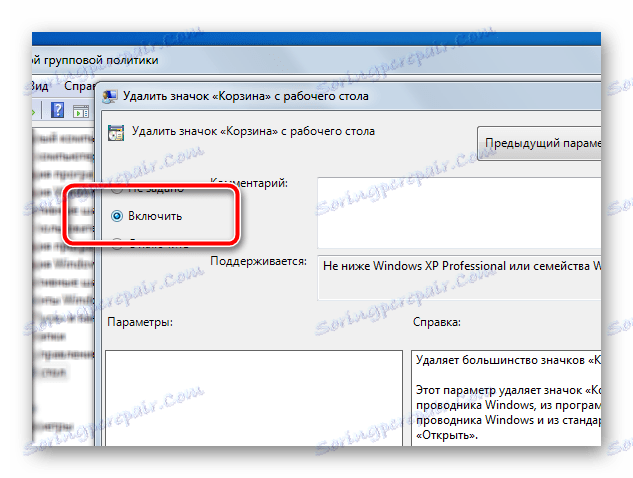
Priročen in hiter dostop do koša vam bo pomagal hitro dostopati do oddaljenih datotek, jih obnoviti v primeru nenamernega izbrisa ali trajno izbrisati iz računalnika. Redno čiščenje koša iz starih datotek bo znatno povečalo količino prostega prostora na sistemski particiji.